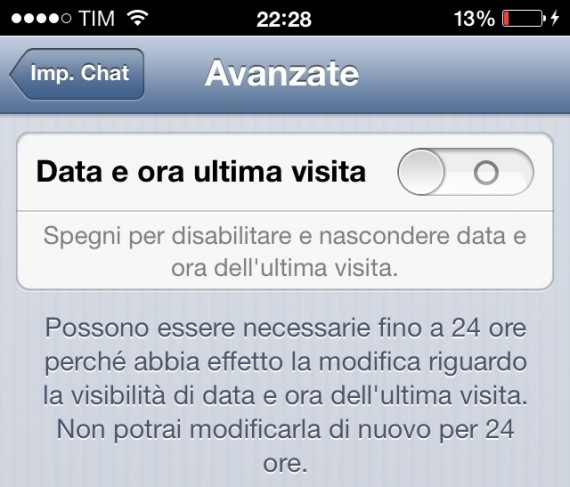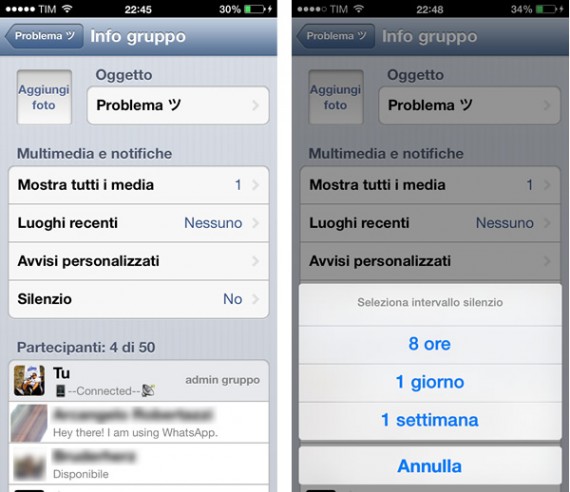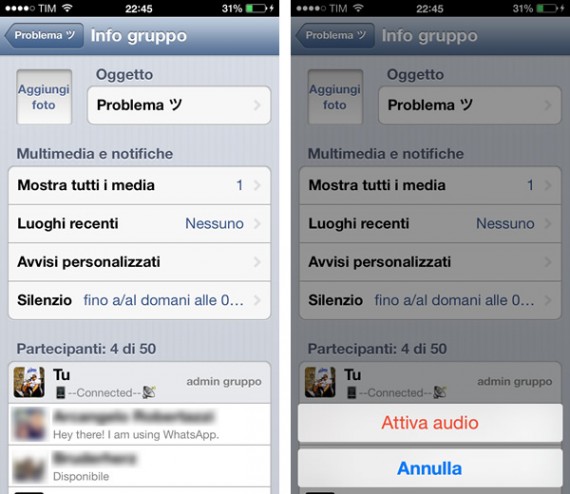“Whatsapp” è molto probabilmente l’app più utilizzata per inviare messaggi gratuiti via internet verso altri utenti che utilizzano la medesima applicazioni. Disponibili non solo per iPhone, ma anche per Android e Windows Phone, questa fantastica app è in grado di far comunicare fra loro amici e parenti tramite messaggi gratuiti e con la possibilità di allegare foto, video e altri files. Il tutto gratuitamente –previo acquisto licenza Whatsapp– e sfruttando semplicemente una connessione ad internet, sia 3G che wifi. Oggi vogliamo segnalarvi alcuni consigli che vi permettono di utilizzare al meglio questo fantastico software, personalizzando alcune funzioni in base alle proprie esigenze.
Nel corso degli anni, Whatsapp è stato in grado di crearsi una grande reputazione. Ha praticamente evoluto e reso più semplice la comunicazione fra più dispositivi, tra cui iPhone, Android e Windows Phone sfruttando una semplice connessione ad internet per l’invio dei messaggi, sia solo testo che multimediali. Non bisogna, quindi, spendere ulteriore credito per l’invio dei classici SMS, possiamo inviare messaggi anche molto lunghi (senza preoccupazione alcuna per quanto riguarda il limite dei caratteri) e soprattutto possiamo comunicare gratuitamente anche con le persone all’estero. Nel corso degli anni, gli autori hanno aggiunto svariate migliorie tra cui l’invio di messaggi vocali. Ormai, il mercato propone tante altre alternative, tra cui LINE, WeChat, Viber, Tango, ecc., ma Whatsapp resta comunque l’app per eccellenza per quanto riguarda questo tipo di applicazioni. Personalmente, sul mio dispositivo, ho installato tante alternative come quelle appena menzionate. Alcune di queste dispongono anche di ulteriori funzionalità come, ad esempio, Viber, che permette non solo l’invio di SMS gratuiti ma anche le chiamate gratis fra utenti Viber. La scelta è vasta ma, come dire, Whatsapp, ormai, è diventato un “must-have” ed è difficile trovare persone che non ne facciano uso.
Quindi, oggi abbiamo deciso di approfondire un po’ le funzionalità offerte da Whatsapp, proponendo alcune personalizzazioni che possono sempre tornare utili a tutti. Iniziamo…!
Non risultare online quando si legge un messaggio
Questo ottimo programma di messaggistica istantanea, offre alcuni servizi utili da un certo punto di vista, ma nello stesso tempo, in alcuni casi, si vorrebbe poterne fare a meno. Un esempio è la classica voce “Online” che compare sotto il nome del contatto nella relativa chat iniziata con il nostro interlocutore. Cerchiamo di capire bene la situazione: quando inviamo un SMS tramite Whatsapp, il destinatario riceverà una notifica e appena deciderà di leggere il messaggio, risulterà “Online” (quindi connesso e con Whatsapp aperto) dando la -quasi- certezza, al mittente, dell’avvenuta lettura. Per fortuna esiste un metodo per nascondere lo stato di “Online”, però, purtroppo, bisogna agire per vie traverse. Ecco come fare:
- il messaggio verrà notificato su iPhone tramite le classiche push notifications (sempre se non avete modificato le impostazioni di default);
- ora, il destinatario, per leggere il messaggio dovrà prima attivare la modalità “Aereo” tramite l’apposito toggle oppure, più velocemente, tramite il “Centro di Controllo” introdotto in iOS 7 (sia 3G che wifi dovranno risultare disattivati);
- entriamo in Whatsapp e leggiamo il messaggio appena arrivato;
- usciamo e attiviamo la linea.
In questo modo, se il mittente decidesse di rimanere in attesa nella chat per qualche minuto per controllare il vostro stato, la voce “Online” non comparirà ma voi avrete comunque letto il messaggio. Un po’ scomodo come metodo, ma efficace al 100%.
ATTENZIONE:
- per poter funzionare, Whatsapp deve già girare in background. Solo in questo caso il messaggio verrà caricato e potrà essere letto anche in modalità offline. Una volta ricevuto il messaggio, attendente qualche secondo prima di attivare la modalità “Aereo”.
- Se non dovesse funzionare comunque, il procedimento diventa un po’ più “noioso”. Appena ricevuto il messaggio, seguite i seguenti passaggi:
- mettete l’iPhone in modalità “Aereo”;
- entrate in Whatsapp e verificate la presenza del messaggio;
- se non dovesse esserci, uscite da Whatsapp premendo il tasto “Home” e riattivate la linea;
- attendete qualche secondo e tornate nuovamente in modalità “Aereo”;
- il messaggio è stato caricato in Whatsapp e potrà essere letto in modalità offline.
Per quanto riguarda i flag, invece, non possiamo agire o modificare le impostazioni, però è utile sapere che il:
- flag singolo indica che il messaggio è consegnato con successo al server;
- flag doppio indica che il messaggio è consegnato con successo al telefono dell’interlocutore.
Molti associano il secondo flag all’avvenuta lettura, però, come potete leggere sopra, il significato è un altro.
Disabilitare la funzione “Data e ora ultima visita”
Una funzione che possiamo disabilitare per nascondere la data e l’ora della nostra ultima visita su Whatsapp è presente direttamente nelle impostazioni del software. Basta, infatti, accedere a Whatsapp, recarsi nella sezione “Impostazioni” –> “Impostazioni chat” –> “Avanzate” e spegnere il toggle “Data e ora ultima visita“. Lo stesso software ci avvisa che:
Possono essere necessarie fino a 24 ore perché abbia effetto la modifica riguardo la visibilità di data e ora dell’ultima visita. Non protrai modificarla di nuovo per 24 ore.
Come rendere “silenziosa” una chat di gruppo
Un altro fattore positivo di Whatsapp (ma anche di altri programmi simili) è la possibilità di inviare messaggi di gruppo, ovvero, di creare delle vere chat di gruppo. Per farlo bisogna semplicemente cliccare sul tastino “Chat” –> “Nuovo gruppo“, aggiungere un “Oggetto” (assegnare un titolo alla discussione) ed aggiungere i “Partecipanti” (fino ad un massimo di 50 contatti). Ora potete avviare delle vere e proprie chat di gruppo inviando un unico messaggio a tutti i partecipanti selezionati.
Ottima soluzione per avviare una conversazione con più persone, magari per mettersi d’accordo per un’uscita, creazione di un evento o una semplice chat fra amici. Ogni messaggio ricevuto equivale ad una notifica sul cellulare e questo potrebbe creare non poche noie ad alcuni partecipanti, soprattutto se impegnati a fare altro. Se non volete lasciare il gruppo ma, semplicemente, volete “silenziare” le notifiche della chat in questione, potete farlo nel seguente modo:
- selezionate la chat cliccandoci sopra;
- clic su “info” in alto a destra;
- selezionate le voce “Silenzio”;
- scegliete la durata tra 8 ore, 1 giorno oppure 1 settimana.
Per il periodo di tempo scelto, non riceverete alcuna notifica sonora per la chat di gruppo selezionata. Potete notare l’avvenuta conferma dell’impostazione grazie al breve messaggio apparso nel campo “Silenzio”. Potete comunque modificare e riattivare l’audio premendo nuovamente sull’apposito tasto.
Whatsapp su Mac? Si, è possibile
Immaginate la comodità di poter rispondere ai messaggi Whatsapp utilizzando la testiera dei nostri Mac. Be’, cosa state aspettando, tutto questo è ormai realtà. Non si tratta, però, di un porting ufficiale del programma, ma per poter installare e utilizzare WhatsApp su Mac è necessario sfruttare l’emulatore Android BlueStacks. Se siete interessati, al momento, questo sembrerebbe l’unico modo per poter usufruire delle funzioni Whatsapp direttamente dai nostri computer. Potete leggere l’articolo dedicato su SlideToMac.com.
Applicazioni App Store